Heeft deze informatie u geholpen?
Hoe kunnen we dit artikel nog verbeteren?
Aan de slag
Download het installatieprogramma voor de LaCie RAID Manager zoals aangegeven in de snelstartgids van uw LaCie opslagapparaat of tijdens de online registratie. De installatie van LaCie RAID Manager omvat:
- Het stuurprogramma om het LaCie-apparaat te activeren via Thunderbolt 2 en Thunderbolt 3.
- LaCie RAID Manager om de opslag te beheren.
Download en installeer LaCie RAID Manager
Na het downloaden van het installatieprogramma voor de LaCie RAID Manager:
- Start het programma vanuit de downloads-map van uw computer. Als u het installatieprogramma niet kunt vinden op uw computer, kunt u het hier downloaden.
- Volg de aanwijzingen op het scherm om de installatie te voltooien. Er wordt u mogelijk gevraagd om uw computer opnieuw op te starten.
Raadpleeg de gebruikershandleiding van uw LaCie-product voor aanwijzingen over hoe u uw schijf aansluit en informatie over de schijfindeling.
| Apparaat | Fabrieksinstellingen | Gebruikershandleiding |
|---|---|---|
| LaCie 2big Dock Thunderbolt 3 | RAID 0 | Klik hier |
| LaCie 2big RAID | RAID 0 | Klik hier |
| LaCie Rugged RAID Pro | RAID 0 | Klik hier |
| LaCie Rugged RAID Shuttle | RAID 0 | Klik hier |
macOS 10.13 High Sierra
Apple heeft in macOS High Sierra 10.13 een nieuw beveiligingsmechanisme geïntroduceerd dat eist dat de gebruiker toestemming geeft voordat kernelextensies van derde partijen kunnen worden geladen (KEXT's). Tijdens het installeren van de LaCie RAID Manager op een Mac met macOS 10.13 (High Sierra) kunt u een waarschuwingsbericht krijgen met 'System Extension Blocked'.
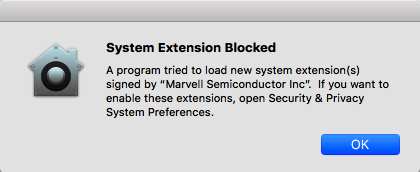
De kernel-extensie inschakelen
De kernel-extensie inschakelen:
- Als het waarschuwingsbericht verschijnt, klikt u op OK.
- Klik op het Apple-icoontje en selecteer Systeemvoorkeuren....
- Kies Veiligheid & Privacy.
- Klik op de Toestaan-knop voor de geblokkeerde software.
 Indien u niet op de Toestaan-knop kunt klikken, klikt u op het slot-pictogram onderaan de pagina, waarna u het wachtwoord voor het systeem invoert.
Indien u niet op de Toestaan-knop kunt klikken, klikt u op het slot-pictogram onderaan de pagina, waarna u het wachtwoord voor het systeem invoert.- Klik op Herstarten om uw computer direct opnieuw op te starten, of op OK indien u uw computer handmatig opnieuw op wilt starten.
Probleemoplossing voor grote apparaten
- We adviseren u om de nieuwste versie van LaCie RAID Manager te installeren (LRM v2.5.704.24245 of nieuwer).
- Zorg ervoor dat de “Marvell Semiconductor Inc”-kernelextentie is ingeschakeld in Systeemvoorkeuren > Veiligheid & Privacy.
- Als de kernelextentie niet wordt weergegeven onder Veiligheid en Privacy, installeer dan opnieuw LRM v2.5.704.24245 of nieuwer. Voor het opnieuw opstarten van de computer gaat u direct naar Systeemvoorkeuren > Veiligheid & Privacy om de “Marvell Semiconductor Inc”-kernelextentie in te schakelen.
Windows en Thunderbolt 3
Uw LaCie Thunderbolt 3-opslagapparaat is gecertificeerd voor gebruik met Windows-pc's die beschikken over een Thunderbolt 3-poort. U kunt echter verbindingsproblemen ondervinden tussen het opslagapparaat en de Thunderbolt 3-poort op een Windows-pc. Ga daarom, voordat u uw LaCie Thunderbolt 3-opslagapparaat instelt, naar de website van de fabrikant van uw pc om uw Windows-pc bij te werken naar de nieuwste versie van:
- BIOS
- Thunderbolt 3-firmware
- Thunderbolt 3-stuurprogramma
Zorg er ook voor dat de meest recente versie van Windows 10 is geïnstalleerd op uw pc.
Neem contact op met de fabrikant van uw pc als u vragen hebt over uw pc. Meer informatie kunt u vinden op de volgende website: https://thunderbolttechnology.net/updates